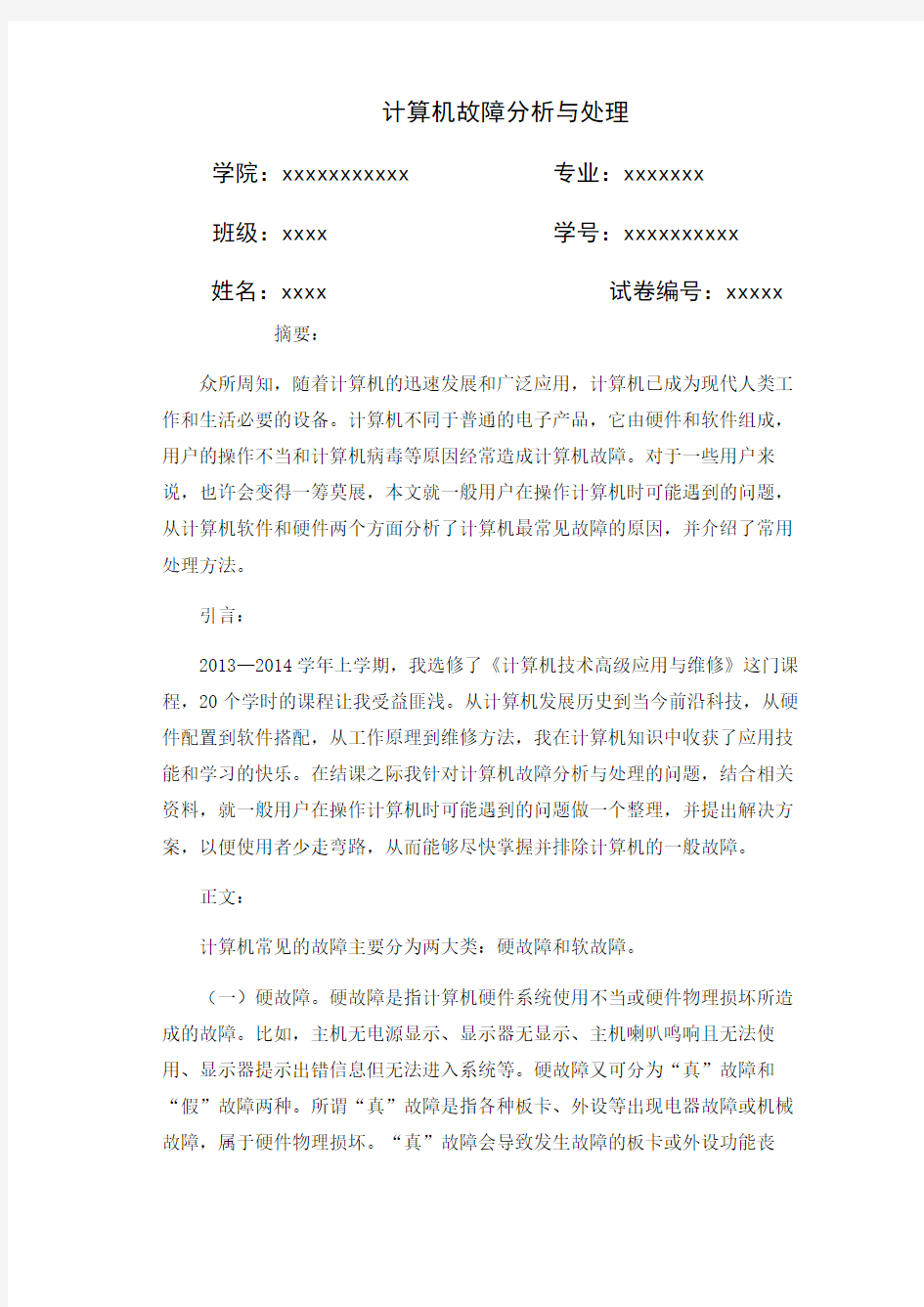
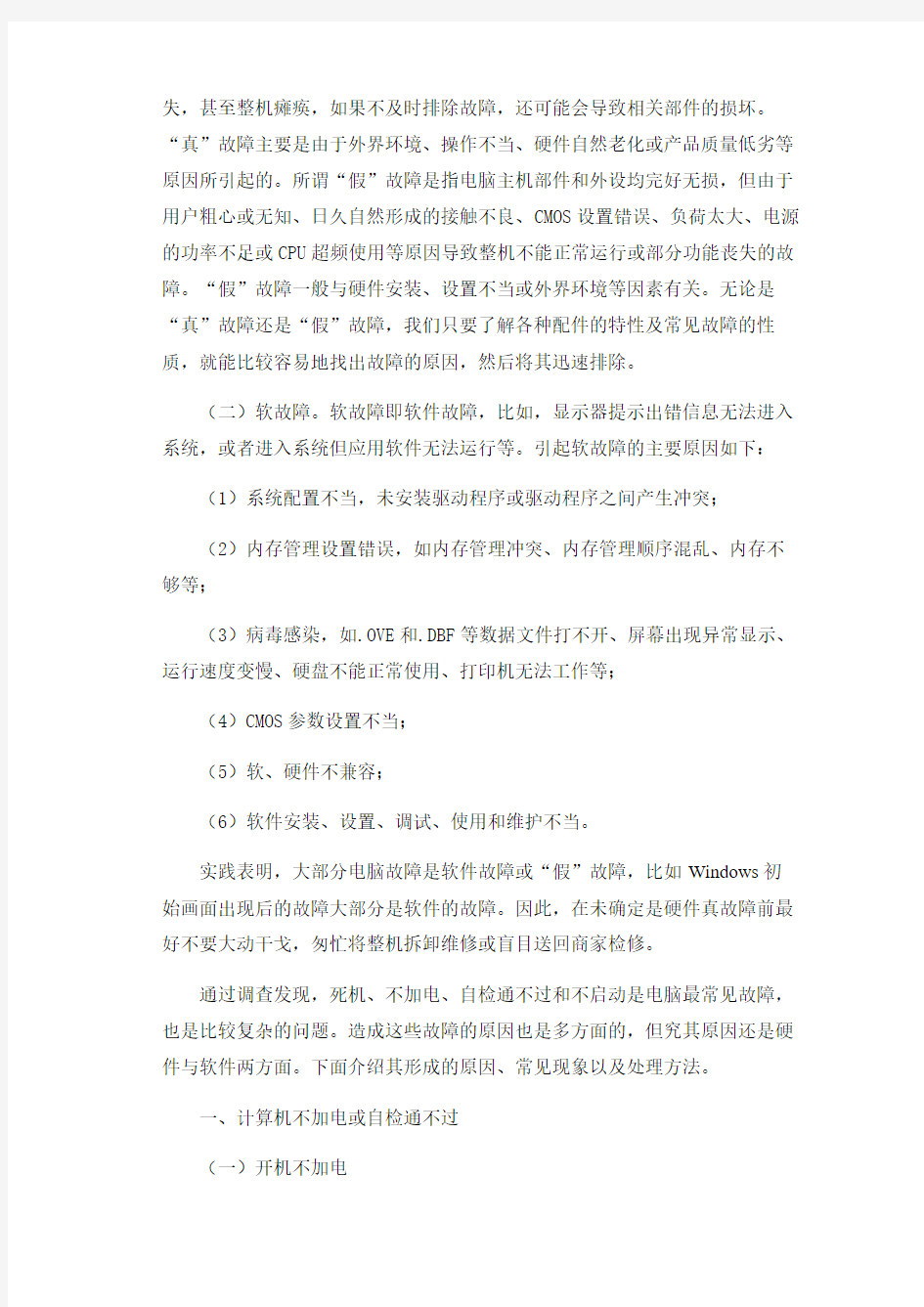
计算机故障分析与处理
学院:xxxxxxxxxxx 专业:xxxxxxx
班级:xxxx 学号:xxxxxxxxxx
姓名:xxxx 试卷编号:xxxxx 摘要:
众所周知,随着计算机的迅速发展和广泛应用,计算机已成为现代人类工作和生活必要的设备。计算机不同于普通的电子产品,它由硬件和软件组成,用户的操作不当和计算机病毒等原因经常造成计算机故障。对于一些用户来说,也许会变得一筹莫展,本文就一般用户在操作计算机时可能遇到的问题,从计算机软件和硬件两个方面分析了计算机最常见故障的原因,并介绍了常用处理方法。
引言:
2013—2014学年上学期,我选修了《计算机技术高级应用与维修》这门课程,20个学时的课程让我受益匪浅。从计算机发展历史到当今前沿科技,从硬件配置到软件搭配,从工作原理到维修方法,我在计算机知识中收获了应用技能和学习的快乐。在结课之际我针对计算机故障分析与处理的问题,结合相关资料,就一般用户在操作计算机时可能遇到的问题做一个整理,并提出解决方案,以便使用者少走弯路,从而能够尽快掌握并排除计算机的一般故障。
正文:
计算机常见的故障主要分为两大类:硬故障和软故障。
(一)硬故障。硬故障是指计算机硬件系统使用不当或硬件物理损坏所造成的故障。比如,主机无电源显示、显示器无显示、主机喇叭鸣响且无法使用、显示器提示出错信息但无法进入系统等。硬故障又可分为“真”故障和“假”故障两种。所谓“真”故障是指各种板卡、外设等出现电器故障或机械故障,属于硬件物理损坏。“真”故障会导致发生故障的板卡或外设功能丧
失,甚至整机瘫痪,如果不及时排除故障,还可能会导致相关部件的损坏。“真”故障主要是由于外界环境、操作不当、硬件自然老化或产品质量低劣等原因所引起的。所谓“假”故障是指电脑主机部件和外设均完好无损,但由于用户粗心或无知、日久自然形成的接触不良、CMOS设置错误、负荷太大、电源的功率不足或CPU超频使用等原因导致整机不能正常运行或部分功能丧失的故障。“假”故障一般与硬件安装、设置不当或外界环境等因素有关。无论是“真”故障还是“假”故障,我们只要了解各种配件的特性及常见故障的性质,就能比较容易地找出故障的原因,然后将其迅速排除。
(二)软故障。软故障即软件故障,比如,显示器提示出错信息无法进入系统,或者进入系统但应用软件无法运行等。引起软故障的主要原因如下:(1)系统配置不当,未安装驱动程序或驱动程序之间产生冲突;
(2)内存管理设置错误,如内存管理冲突、内存管理顺序混乱、内存不够等;
(3)病毒感染,如.OVE和.DBF等数据文件打不开、屏幕出现异常显示、运行速度变慢、硬盘不能正常使用、打印机无法工作等;
(4)CMOS参数设置不当;
(5)软、硬件不兼容;
(6)软件安装、设置、调试、使用和维护不当。
实践表明,大部分电脑故障是软件故障或“假”故障,比如Windows初始画面出现后的故障大部分是软件的故障。因此,在未确定是硬件真故障前最好不要大动干戈,匆忙将整机拆卸维修或盲目送回商家检修。
通过调查发现,死机、不加电、自检通不过和不启动是电脑最常见故障,也是比较复杂的问题。造成这些故障的原因也是多方面的,但究其原因还是硬件与软件两方面。下面介绍其形成的原因、常见现象以及处理方法。
一、计算机不加电或自检通不过
(一)开机不加电
开机不加电是经常遇到的现象,主要表现为按下电源开关主机不加电或者只加一下电,然后就自动关机。这种故障主要表现为以两方面。
1.按下电源开关,主机不加电。这种故障主要检查供系统及电源,逐个检查插座、电源线和主机电源是否正常。
2.只加一下电,然后就自动关机。这种现象主要由以下两种故障引起的。
(1)POWER(电源)按钮或RESET(复位)按钮不回位。检查这两个按钮按下去是否能回位;
(2)硬件安装错误。现在有很多计算机具有开机自动检测设备连接功能,当设备连接错误,计算机开机后自动关机。打开机箱,仔细检测各个部件的连接是否正常。
(二)自检通不过
自检通不过,主要表现分为以下三个方面。
1.开机后黑屏,无声音(喇叭声音),电源灯正常。这种情况需考虑以下三方面的问题,可以按照以下步骤来分析处理。
(1)CPU频率或内存参数设置不正确。处理方法,利用CMOS放电法,恢复CMOS默认值。具体做法是在关机断电情况下,把主板上Clear CMOS 跳线(一般在电池附近的三脚插针)从原来的NORMAL状态设置为Clear CMOS状态,稍等片刻再设置为NORMAL状态;
(2)硬件接触不良。机箱内的各种部件很容易积尘,特别是主板,尘土多了使计算机各部件接触不良和不容易散热。处理办法,打开机箱,先清除机箱内的尘土,然后检查设备连线、电源插座以及插接卡是否松动。最好是把各个插接卡拔下再重新插一遍。如果有空闲插槽,可以把插接卡换一个插槽。多检查一下各个插接卡的插脚是否有氧化迹象,若有要及时处理;
(3)硬件损坏。一般说来,主板、CPU、内存、显示卡是电脑显示信息的基本要素,缺一不可。我们可以通过替换法逐一检查排除,确定问题出在哪里。
2.开机后黑屏,有声音。这种情况主要考虑显卡和内存损坏或显卡和内存与主板接触不良。处理方法打开机箱重新安装内存和显卡,如果有空闲插槽,可以更换一下插槽,如果故障不能处理,用替换内存和显卡方法检查故障。
3.开机后有显示。这种情况一般来说主要的硬件(CPU、主板、显卡、内存)没有故障,并且可以根据自检提示,找出故障所发生的部件。
二、计算机死机
(一)由硬件引起的死机
开机后运行程序中死机。这种现象大部分是软件故障引起的,但也不能排除硬件,如CPU或显卡散热不好、内存冲突、内存接触不良、硬盘磁道损坏、主板老化也能引起计算机的死机。我们要根据实际情况,认真查看各部件,通过看、听、闻、摸、替换部件等方法找出计算机的真正故障。
(二)由软件故障引起的死机,主要表现分为以下几个方面目前互联网发展迅速,网络覆盖范围之广,数据传输速度之快,病毒也日益泛滥,可以说病毒无处不在,病毒是防不胜防。很多的软件死机都是由病毒引起的。这种故障我们一种办法是借助杀毒软件清除病毒;另一种办法就是把磁盘格式化,重新安装系统。除此之外由软件引起的死机故障可以分为三种情况。
1.启动操作系统时死机
这种情况主要是启动过程中出现蓝屏、黑屏或进不了桌面等。这种故障主要是操作不当引起的,如:
(1)某些操作和设定修改了系统文件;
(2)驱动程序设置不当;
(3)启动自启动的进程过多。
解决办法:
(1)用安全模式启动系统,如果能进入系统,运行Msconfig系统配置文件,检查启动项中的程序,把不用的去掉;
(2)通过“设备管理器”检查找出有驱动问题的设备,重装驱动程序,然后重新启动系统,问题可能解决;
(3)如果安全模式也进不了系统,建议重装系统。
2.关机时死机
关闭系统时的死机多数是与某些操作设定和某些驱动程序的设置不当有关。系统在退出前会关闭正在使用的程序以及驱动程序,而这些驱动程序也会根据当时情况进行一次数据回写的操作或搜索设备的动作,其设定不当就可能造成无用搜索,形成死机。解决这种故障的方法是进入“设备管理器”,检查找出有驱动问题的设备,重装驱动程序,即可解决问题。也可以采用系统还原的办法解决问题。
3.运行应用程序时出现死机
这种情况是最常见的。原因可能是程序本身的问题,也可能是应用软件与操作系统的兼容性不好,存在冲突,还有可能是用户操作不当引起的。比如不正确的删除程序可能引起死机。有的程序用删除目录的方式是不能把所有相关文件清除,把它们留在系统中,一则增加注册表容量,降低系统速度;二则往往引起一些不可预知的故障出现,进而导致系统死机。更需注意的是,有时即使你用正确的方法卸载软件,也可能造成死机隐患。这是因为应用软件有时要与操作系统共享一些文件,如果你在删除时全删去,操作系统很可能失去了这个支持文件,造成系统稳定性的降低。另外,同时运行多个程序很容易引起死机。因为多个程序同时占用内存,很容易引起内存资源不足或内存地址冲突。解决方法,养成良好的卸载程序习惯,对于自己不能确定是否能删除的选项最好不要删除,及时关闭不使用的程序。如果删除文件造成的死机,需重新安装软件。
三、计算机不启动
这里讨论的是能通过自检,但不能引导系统。这种现象主要应考虑以下几方面的因素。
1.没接硬盘或硬盘线接触不好。在CMOS中检测一下硬盘参数是否与实际相符,如果不相符,重新安装硬盘数据线或更换硬盘数据线。
2.主、从盘跳线设置错误。如果同一条IDE数据线上接两个设备时,需要正确设置主、从盘。
3.CMOS设置不正确。
(1)查看CMOS中是否屏蔽了硬盘接口。
(2)引导设备中是否设置硬盘为可引导设备。
(3)如果使用的串口硬盘,还需检查CMOS中SATA项设置是否正确。
(4)内存参数设置是否正确。
(5)中断号和中断方式设置是否正确。这些故障可通过执行CMOS中的Load Optimize Setup(优化设置)或Load setup defaults(系统默认设置)来解决。
4.引导程序不正确。如果上述三步都正确,那么就要考虑引导数据的故障,病毒或人为因素都可能引起引导文件损坏。这种故障有两种情况,一是系统文件损坏,可通过系统修复或重装系统解决。二是分区表损坏,可以借助分区修复工具比如DiskGenius重建分区表,恢复损坏的分区表。
5.硬盘损坏。如果经过上述第1、2、3步,仍然找不到硬盘(CMOS中检测不到硬盘),那么硬盘可能损坏,找专用硬盘修复工具试看能否修复。
总结:
总之,当我们遇到故障时要实际联系理论,不要急于动手,仔细观察,认真分析,找出问题的真正原因,再做相应的处理。在发生故障时,我们要谨慎、小心地按顺序认真排查,不放过一丝可疑,就能找到故障的真正所在。
参考文献:
[1]高波,《计算机维修与维护技术教程》,电子工业出版社,2002年3月
[2]蔡泽光,廖乔其,《计算机组装与维护(第2版)》,清华大学出版社,2007年9月
[3]《电脑死机全面剖析》,《计算机世界报》,2001,5
[4] 康连唐,《计算机工程应用技术》,2010年3月刊
[5]侯文亮,《浅谈计算机常见故障解决方案》,
《计算机维护与服务规范》 实训报告册 专业: 班级: 学号: 姓名: 实训学时: 实训成绩:
目录 实训一计算机硬件的认识 (1) 实训二硬件的组装 (3) 实训三BIOS设置 (6) 实训四DOS命令 (8) 实训五硬盘的分区与格式化 (10) 实训六操作系统安装 (11) 实训七数据备份 (13) 实训八计算机维修方法 (15) 实训九计算机维护服务规范 (17)
实训一计算机硬件的认识 一、实训目的 认识计算机的各组件及其外部设备。 二、实训内容 1.认识主板及主板上的主要组成部分。 2.认识显示卡、声卡、网卡等板卡。 3.认识软驱、硬盘、光驱等存储设备。 4.认识计算机其他部件及外部设备。 5.完成实训报告,整理好工作台。 三、实训条件 1.一张工作台。 2.计算机的主要部件。 3.计算机的常用外部存储器。 4.计算机的其它部件。 四、实训过程记录 1.先讲理论知识,让我们认识计算机的主要部件,并初步认识这些部件。 2.进一步了解这些部件的个个功能。 3.拿出实物认识部件。 4.详细讲解各个部件参数及性能。 5.让我们自己动手操作,体验实际操作。
五、实训小结 计算机已经成为我们生活、工作、学习中必不可少的工具。通过几个课时的学习,我了解计算机的基本发展史,使我更加钦佩促进计算机发展的各个研究者。让我对计算机从笼统的认识上升到了初步的了解,了解了各个部件的作用。从而对我的专业有了一定的帮助。对电脑的了解,在现实生活中可以帮助我们省掉些麻烦。有利于我们计算机的选购。
实训二硬件的组装 一、实训目的 进一步认识计算机的各组件,并能独立完成一台多媒体计算机的组 装,掌握计算机的组装技术及方法。 二、实训内容 1.掌握计算机的组装方法。 2.能识别计算机的面板连线及标记,正确连接面板连线。 3.能正确连接计算机各组件,完成一台计算机的安装。 4.通电测试,检查计算机的性能及识别CPU、内存、硬盘等主要参数。 三、实训条件 1.计算机硬件组装工具。 2.多媒体计算机的所有部件。 四、实训过程记录 1.维护工具介绍 1)防静电工具:防静电手套(用途:减少静电电荷产生、积累)、 防静电手环(用途:人体静电释放工具,与防静电电线连接,构成” 静电释放”通路)、防静电便携垫(用途:搭建防静电环境)、鬃毛刷(用途:清洁主板,清洁插槽内的灰尘,可以防止静电产生)。 2)拆装工具:螺丝盒、小十字(尽量用大一号的螺丝刀)、大十 字、一字螺丝刀、套筒、内六角螺丝刀、加消磁器(工具使用完毕需消磁再放入工具包)、尖嘴钳、起拔器、截断钳、捆扎线、镊子、挑针。 3)维护工具:硅脂(注意:不要涂抹过多,以防污染环境)、各 种回路环、万用表、地线检测仪、主板故障诊断测试卡。 4)清洁工具:吹气囊、小刷子、清洁剂、清洁小毛巾、橡皮擦。 2.拆装技术规范
计算机机房管理规定 第一章总则 第一条为了建立计算机系统运行和开发的良好环境,保证现有计算机设备及应用能正常运行,特制定本规定。 第二章机房出入管理规定 第二条除经授权的系统管理、机房值班和保安巡视人员外,公司其他人员进入机房需经部门领导批准,必须严格执行。 第三条严禁带外单位人员或无关人员进入机房,确因工作需要,如:系统故障诊断和处理、设备维修维护、系统或设备安装等进入机房,必须由专业技术人员或机房管理人员陪同进入,做好登记,并配合项目的实施。 第四条外来访问人员参观机房应由公司陪同人员提出书面申请,并经部门领导批准后,由专人带入参观。 第五条进入机房的设备(外单位的设备进入机房需经部门领导批准)应在进入机房前拆除外包装,以保证机房环境的清洁和安全。 第六条严禁携带易燃、易暴、易腐蚀等危险性物品进入机房。 第三章计算机房日常维护规定 第七条机房内的所有设备需定期保养,主机房应指定人员做维护、清洁工作。 第八条设备使用人员应保持设备的清洁,及时进行清洁工作,严禁将各种食物、饮用品带入机房,在机房内禁止大声喧哗、打闹及吸烟。机房内应保持清洁卫生的环境,工作台上不得有水杯、杂志等无关物
品,电脑软盘、磁带等须保管良好,不得随意丢放。 第九条计算机设备维修工作由专门人员进行,管理人员应把设备的检修情况记录在相应的设备卡上, 以便统一归档管理。 第十条系统管理人员必须严格遵守有关机房、设备及系统运行管理规定,不得在机房内从事与系统管理、运行维护、系统安装和调测等无关的工作。 第十一条系统管理人员只能按规定的权限做好系统运行维护和管理工作,不得越权操作系统或改变系统设置、配置等。 第十二条三不动原则:不联系好不动,对系统、设备不了解不动,运用中的设备、网络不动。 第十三条三不离原则:不检查完成试或作业没出结果不离,发现故障不排除不离,发现异味、异状、异声不查明原因不离。 第十四条三不准原则:不准任意中断业务、系统、网络及电路,不准任意加、甩、撤设备和改变状态,不准任意切断告警和隐瞒故障。第十五条系统管理人员应定时对机房供电系统和运行中的系统、设备进行巡视和检查,密切关注系统、设备运行和机房环境情况,定时巡查机房监控系统。 第十六条禁止在计算机上安装与系统、网络、数据库监控和管理无关的软件。 第十七条定期对机房内的计算机设备、软件、存储介质、资料和工具进行检查、核对,并列明清单,以便于审计。 第四章门禁卡管理规定
计算机硬件的基本维护 一个典型的信息系统硬件包括了数据库服务器、web服务器、宽带计算机网络设旋、终端工作站计算机、个人数字助理、打印机、扫描仪、不间断电源(UPS)、光盘刻录器等。其中,服务器、终端计算机硬件的维护是医疗设备信息管理系统正常运行的基本条件;因此工作人员要定期对系统计算机进行检查、保养、杀毒等工作。应设立专门的设备故障登记本和检修登记本,以便记录硬件维护工作的日志。 1 计算机环境维护 1.计算机设备对工作环境要求的特殊性 (1)计算机设备十分爱干净,对灰尘特别“感冒”。如果设备长期处于灰尘漫舞的环境中工作,很容易发生故障,因为灰尘会不知不觉地渗入设备的控制框中,并直接覆盖到它的电子线路中。时间一长,设备内部的工作电路就会散热不良,长此以往自然就容易出现故障。 (2)设备都害怕潮湿。设备内部有电子线路,如果电子线路中的各个元器件长期在潮湿环境中工作,其电气性能会逐步下降,而且还有可能产生漏电现象,引发火灾事故。 (3)设备对环境温度十分敏感。高于40℃的环境或低于0℃的环境会降低设备的工作效率,使它的潜能得不到充分发挥,从而减少使用寿命。 (4)计算机的硬件设备品牌过多、产品供应商过多,厂家售后保障措施不到位等等原因,导致设备使用一段时间后,设备故障不断、损坏率不断攀升,最终不得不对原有设备进行大面积更新,出现重复投资、浪费严重的现象。 因此,对计算机运行的环境进行维护,包括清除灰尘、防潮防湿、保持温度、防静电、接地保护与防雷设置等。医疗设备管理信息系统的服务器一般安放在医院信息部门的专用机房,其环境控制较好。相反,各终端工作站计算机由于环境复杂,容易出现问题,日常维护工作任务更多一些。 2.计算机设备对环境的具体要求 (1)对温度的要求 计算机对工作环境的温度有一定要求,温度过高,计算机的散热不良,会影响机体部件的正常工作;温度过低,磁盘驱动器的读写容易出现错误。工作环境
计算机常见硬件故障与维护处理分析 计算机硬件系统一旦出现故障会给我们的工作带来诸多不便,因此唯有在日常的使用过程中加强维护处理,才能够确保计算机硬件处于稳定的运行状态。当故障发生后,我们应当第一时间找出原因,尽快处理排除。 1.计算机硬件故障诊断方法 1.1 拔插检测法 拔插检测属于硬件故障的一种有效检测手段,依靠这一方法可以帮助我们非常准确的找到故障部分。详细步骤是首先关闭计算机电源,打开机箱后把初步判断出现故障的板卡取出,之后重启计算机,如果拔出板卡后计算机能够正常运行,则代表拔出的板卡出现故障。 1.2 隔离法 隔离法即是把可能影响故障判断的硬件或者其他软件予以屏蔽,之后对故障实施检测。另外还能够借助这一方法对可能存在冲突的硬件予以隔离,进而判定故障是否属于硬件冲突造成的。要注意的是因为这一方法的具体操作在设备管理器中进行,所以要避免操作失误而将驱动程序卸载。 1.3 电阻测试法 电阻测试法是判定计算机硬件故障的一种常见方法。主要做法是借助于万用表的欧姆档对计算机电路内的可疑元器件可芯片进行对地电阻值测量,同时把测量得到的数值和正常数值实施对比,如此就能够
非常简便的判定出哪些元器件出现故障。电阻测试法通常来说包含了两种类型,其一是在线测量,其二是脱焊测量。在线测量对于检测短路故障非常有效,而脱焊测量一般用于故障定性检测。 1.4 替换法 替换法一般来说是使用完好的元器件替换可能出现故障的元器件,从而来检测故障现象是否消失,若故障消失则代表了被替换的元器件出现故障,如果替换后依旧存在故障问题,则代表此故障并不是因为被替换的元器件引起的,即是替换下的元器件完好。需要注意的是,用于替换的元器件可以是相同型号,也可以是不同型号的。 2.计算机硬件常见故障及其维护 2.1 电源故障及维护 计算机连接电源之后并不能够看到指示灯与风扇工作,则必须要对各个电源导线、插头以及相关按钮开关导线进行检查,查看这些导线是否存在短路或接触不良的问题,情况相对复杂时应当做好安全防护措施,避免引发安全事故。 2.2 CPU故障及维护 CPU 风险散热性能的好坏会在很大程度上关系到计算机能否正常运行,若计算机散热器存在故障,很容易造成机箱内其他硬件出现温度增加的情况,进而影响到计算机的性能,甚至还可能造成CPU 烧毁的问题。所以,我们必须要对散热器进行定期的维护保养,同时有必要时还应当对散热器予以更换,尤其是气温相对较高的夏季,必须要对散热器定期清洗,确保其不会积累较多的灰尘,或者定期对散热风
计算机应用中常见故障分析 摘要:随着计算机软硬件的发展,计算机已经与我们的工作生活密切相关,计算机使用方便了人民的生活,提高了工作效率,与此同时,在使用计算机的过程中,计算机也经常出现一些故障,本文结合本人实际工作经验,就计算机使用过程中的常见故障进行了总结,并针对故障给出了有针对性的解决对策,为广大计算机技术人员及计算机专业学生提供了参考。 关键词:计算机;故障;对策 一、计算机使用过程中的常见故障 电脑的存在,加快了办公自动化进程,使工作效率大大提高,同时人们可以利用互连网享受网络乐趣,当然我们必须面对电脑故障问题。因为它是不可避免的。1.1电脑在使用过程中,突然关机。1.2电脑出现蓝屏故障。蓝屏故障是一种常见故障,它的表现形式也是多样的,有很多情况如:启动Windows系统时、一些软件运行时。具体来讲,大多是由电脑使用者人为操作失误造成了系统损坏,电脑的表现特征似乎以安全模式引导时不能正常进入系统,出现蓝屏故障,此外,电脑中的碎片太多有时也会引起这方面的故障。1.3电脑上不了网。这一情况,在工作学习中经常遇见,可以说是一种常见问题。1.4打印机故障,不能打印。打印机是办公室的常见设备,经常出现不打印的情况。 二、针对故障采取的解决方法
2.1针对电脑突然关机的解决方法。电脑突然关键是一常见问题,遇到这一故障,通常可以从以下四个方面进行分析,寻找解决问题的办法。第一,由硬件故障或老化引起的。例如:电源电压不稳,插排或电源的插头接触不良,电脑的风扇没有散热效果,电脑的光驱部分遭到损坏;机箱reset健出现质量问题。第二,电脑被黑客攻击后病毒木马会直接导致电脑关机,因为就有一些专门的恶搞病毒,一旦发作就直接导致电脑在60秒后自动重起;第三,电脑里的一些定时软件或计划任务一旦运行就会直接将电脑关机;第四,灰尘过多导致散热效果不良,致使电脑机箱温度过热引起自动关机。 2.2电脑经常出现蓝屏故障。电脑出现蓝屏大概有以下几种原因:一是内存故障。这一故障是电脑蓝屏故障中比较常见的,此类故障大多是由芯片的质量问题导致的,这一问题的解决方法为修改CMOS设置中的延迟时间CAS,此方法如果不起作用,可以尝试更换内存条;二是主板故障。由于主板原因导致蓝屏出现的几率相对较底,因为电脑主板发生故障的几率较小,故障发生时的主要表现为计算机一般不会死机,而且故障会频繁出现,但是该故障一旦出现就要更换新主板,维修费用较大;三是CPU故障,CPU导致此类故障的几率较小,比较常见早cyrix的CPU上,针对此类故障。我们可降低CPU频率,如解决不好,就只有进行更换。 2.3电脑上不了网的解决办法。此类常见问题应该从以下几方面进行逐一排查,一是检查网线的接口是否松动,打开网上邻居---查看网络连接---看看里面本地连接是不是禁用了;二是观察猫上名为
简要分析计算机硬件故障的判断 本文从网络收集而来,上传到平台为了帮到更多的人,如果您需要使用本文档,请点击下载按钮下载本文档(有偿下载),另外祝您生活愉快,工作顺利,万事如意! 计算机已经广泛地应用到各个领域,如今自己动手组装一台计算机已非难事。可是当遇到计算机硬件故障时,很多应用者往往会手足无措,不能判断出故障的原因。笔者在维修电脑硬件故障的过程中总结了一些经验,愿与大家探讨,希望能给读者一定的帮助。 1 计算机硬件的组成 要掌握好硬件的维修方法,首先要知道什么是硬件,它由哪些东西组成。硬件是组成计算机系统的各部件的总称,它是计算机系统快速、可靠、自动工作的物质基础,是计算机系统的执行部分。它由以下几个主要部分组成:中央处理器(Central Processing Unit) 简称CPU,包括运算器和控制器两个部件,是计算机系统的核心。存储器分内存储器和外存储器两种。内存储器按其工作方式的不同,可以分为随机存储器(RAM)和只读存储器(ROM)两种;外存储器常用的外存有磁盘(硬盘)、光盘和磁带。输入设备在计算机系统中,最常用的输入设备是键盘、鼠标和扫描仪。 输出设备计算机常用的输出设备有显示器和打印
机。机箱主板机箱上带有电源、光驱等。主板上通常有微处理器插槽、内存储器(ROM、RAM)插槽、输入输出控制电路、扩展插槽、键盘接口、面板控制开关和与指示灯相连的接插件等。 2 计算机硬件故障检修步骤 对计算机硬件组成有了一定的了解,接下来对硬件出现的各种故障应该如何检修呢?先不要急于动手,要利用各种知识和经验对故障进行查找和定位,以免造成不必要的损失。以下介绍几种在硬件故障检修过程中应遵循的原则。 先软件后硬件 发现计算机后,第一时间要判断是否是软件引起的原因(如系统注册表损坏、BIOS 参数设置不当、硬盘主引导扇区损坏等),软件问题排除后如果仍存在故障再考虑硬件原因,否则很容易走弯路。 先外设后主机 由于外设原因引发的故障往往比较容易发现和解决,所以可先根据系统错误信息报告检查键盘、鼠标、显示器、打印机等外部设备的各种连线和本身工作状况。在排除外设方面的原因后,再来考虑主机内部件。 先电源后部件 作为计算机的动力源泉,电源的作用很关键。一
电脑硬件故障排除实例 一,主板故障排除: 1、换芯片解决主板故障:故障现象:一台兼容机的主板集成了显卡。某天开机后发生故障,具体表现为:显示器无显示,主机箱内的扬声器在发出了“嘀、嘀”声。故障分析与处理:由于是扬声器报警,证明故障与硬件有关。打开机箱,取出主板仔细观察,与部件相关的接口安装正确,排队了接触不好的可能性。再仔细观察发现,主板有一块标有“ BIOS'的芯片,由于显卡属于基本输入输出系统,因此这块芯片的“嫌疑”最大,换一块相同型号的正常芯片,故障排除。 2、主板电池电量不足导致开机故障:故障现象:一台电脑使用华硕主板,开机后显示器不亮,从光 驱和硬盘的启动声音和指示灯可以判断出电脑在不停反复重启,扬声器发出“嘟嘟'的报警声。故障 分析与处理:首先用排除法,拔掉了光驱、硬盘等设备的电源线,再次开机,扬声器还是报警,表明 并非它们的问题。再用替换法,将CPU内存、显卡换到别的电脑上试验,结果使用正常。于是将目 标锁定在主板上,根据分析,怀疑是主板复位键的地方有短路现象,造成了反复重启,通过万用表测 量发现没有短路现象。最后在更换了主板电池后,故障排除。 3、不能安装Windows 2000 :故障现象:一台电脑无法安装Windows 2000,安装时电脑提示ACPI有 问题,要求升级BIOS故障分析与处理:ACPI是指高级电源管理功能,它必须由计算机主板BIOS 和操作系统同时支持才能正常工作,这台电脑的提示说明当前版本的BIOS的ACPI功能不完善,与Windows 2000不兼容。解决的方法是通过升级新版BIOS来排除故障,如果暂时找不到更新版本的BIOS 升级文件,将BIOS中的“ACPI Function ” 一项设置为“ Disable ”即可。 4、主板故障导致死机:故障现象:一台电脑使用微星850Pro2 主板,安装Windows 2000 后经常死机。 故障分析与处理:如果在微星850Pro2主板上使用ATA66/ATA100硬盘,而硬盘线是40针的硬盘线,或者80针硬盘线接错误时,就公出现这种故障。只需将BIOS升级到最新版本即可排除故障。 5、主机前置USB连线不兼容造成鼠标故障:故障现象:鼠标接口连接在机箱的前置USB接口上,在开机后,光电鼠标底部感应灯不亮,进入系统后无法移动光标。故障分析与处理:将鼠标连接到主机后面的USB 接口后,故障排除。机箱的前置USB接口最近比较流行,但不同的厂商间的USB产品的兼容性存在着不足,容易造成产品之间的冲突,从而影响产品的正常使用。 6、华泰克主板点不亮:故障现象:一台电脑配置的硕泰克主板,最近发生如下故障:打开电源开关 后,电源风扇、CPU风扇正常转动,但CDRO M硬盘没有反应,等上几分钟后电脑才能加电启动,启动后运行一切正常。在通电情况下重启也没问题,但冷启动后又会出现上述故障。故障分析与处理:从故障现象看,首先认为是电源有问题,于是替换电源,但故障依旧。转而将目标指向主板,由于加电后主板可以正常工作,证明主板芯片没有问题,于是将目光集中在主板的电源部分,由于电源风扇和CPU风扇转动正常,由此可以推断供电正常。将电脑运行几分钟后关切断电,用手摸主板电源部件, 发现CPU旁的几个电容温度很高,于是初步断定是电容有问题,用相同型号的新电容重新焊上后,故 障排除。 台电脑由于主板故障导致开机无显示。故障分析与处理: 7、主板故障导致开机无显示:故障现象:
电脑故障判断与排除分析流程图 一、电脑开机后无显示(排除各种线缆未接好的可能) 1、有声音:1.一长三短:显卡问题。解决方法:重插 2.持续均匀的响声:内存问题。解决方法:重插、换插槽、去尘 3.一声响:本应是正常启动声音,若无显示,可能是显卡坏 (备注:有声音说明开始自检了,说明主板和CPU是好的,问题只可能在内存及显卡) 2、无声音:这种问题常见原因有:内存接触不良(可能性最大)—主板与机箱电路短 路(也较常见)—主板有问题—CPU问题。 解决思路:将内存去尘后重插—如若不行,想办法证明主板与CPU是好的,方法 是:拔内存后开机 若有声音,证明主板和CPU是好的,问题还在内存,解决方法同上。 若无声音,说明问题在主板(可能性最大,往往是短路造成)及CPU,解决方 法是:将配件从机箱中取出,将主板应放在一个绝缘体上放在机箱 外面测试(只留主板,CPU,内存及接好SPEAK线,只要有内存 报警声音,主板及CPU就是好的,只要再将内存插上就可以了), 如若还不行的话,可以给主板CMOS放电,如若还不行,那就只能 替换掉主板或CPU中的一个来试了,一般是因为主板有问题造成 的,CPU问题可能较小。 二、开机后有显示 1、自检过不去:肯定是因为CMOS设置不正确倒致,解决方法:进入CMOS装入默 认值,然后设置几个必须的选项,如磁盘等。如若不行,可以给CMOS放电 2、自检通过,但不能引导系统:肯定是因为磁盘上无系统文件或系统文件及引导文件 不全或分区被破坏,解决方法:先确认原因,分区若被删除,只能重新分区,分区 存在,说明文件被破坏,只能重新安装操作系统了 3、启动操作系统时死机:可能是操作系统问题或硬件不稳定所致,先假设是系统问题: 通过还原点、备份、GHOST映像文件来恢复,如若还不行的话,就可能是硬件问 题,要证实是否是硬件质量问题,可以通过安装系统来证实,系统装不上说明硬件 质量有问题:可能是内存质量、主板质量、硬盘坏道(可通过SCANDISK的检测),这时只能通过替换法来测试了 三、运行软件时死机或有问题:首先看运行其它类似的软件是否有问题,若只是 运行这个软件有问题,可能是软件本身有问题,重装后再试,若运行很多软件都有问题,可能原因就是系统问题或硬件质量问题,解决方法:重新安装系统来测试,安装时没问题,说明硬件没问题,原先应该是系统有问题,若安装系统时有问题,说明是硬件质量问题:可能是内存质量、主板质量、硬盘坏道(可通过SCANDISK的检测),这时只能通过替换法来测试了
界集中学教育信息化工作方案 一、现状分析 1、硬件设备分析 近年来,在区教育局的大力投资下,我们的校园网络系统进行了大幅度的改进。目前,标准的多媒体计算机教室2个(96台计算机)。教师办公室全部安装了电脑。校园内的大部分计算机均可用局域网直接与Internet连接。 2、软件环境分析 在信息技术应用于教学的过程中,软件是关键的部分之一。针对计算机运行所需的软件、教育教学类软件,目前在区教育局、学校及有关方面的积极筹划下,正在积极的建设中。现在,学校内部总体还是软件偏少,有效信息资源太少。 3、应用情况分析 到现在为至,教师需要解决的问题:一是学习和掌握应用现代技术的基本知识和技能,二是转变教学思想和教学观念,将先进的现代技术如何恰当的、合理的运用到教学中,尤其是课堂教学中。 我校经过多轮培训后,目前教师运用现代信息技术的能力粗略概括为三类: 比较好的一类,能熟练运用多种多媒体软件,能编制、修改一些教学用课件。这些人通过本次青年教师大奖赛,展示了大约有三十多位。 能应用多媒体课件进行教学的教师,他们能针对一节教学课,有针对性的提出一些自己的观点,让专业教师或几个人合作编制、修改教学课件,用这些课件熟练的进行课堂教学。 还有一类就是年纪比较大,对英文和中文拼音输入有一定困难的教师,他们对应用现代信息技术还缺乏信心,对于传统的教学方法具有依赖性。这群人占学校的极少部分,大都集中在年纪较大的教师部分。 二、应用目标 ㈠、第一阶段 1、一个基本的信息技术应用体系 2、一个初步建立的学习资源体系 3、一支具有基本的教育信息化应用能力的教师队伍 4、一支基本的教育信息化日常维护队伍 ㈡、第二阶段 1、应用信息技术,改革教育教学。 2、转变教育观念,从以教师“教”为中心的教学向以学生“学”为中心的教育策略的根本性转变发展。 3、对教育中的几个关键部分:课程开发、评判过程、指导方法、教师培训和学校文化等进行整合。 4、实现教育教学创新,学生学习过程更加开放和活跃。 三、实践内容 针对上述两个阶段目标,我们计划先用两年左右的时间探索、实践第一阶段的工作,在实践第一阶段的过程中同时适当考虑第二阶段的内容;第二阶段的工作将是一个相当长时期研究方向,我们将根据信息技术的发展、学校的发展、社会对教师的要求、整个教育的发展状况等一系列问题进行研究。 具体内容可分为:
计算机常见故障诊断 从诞生到现在,电脑经过了无数次的更新换代。随着各项技术的不断突破,电脑作为一个奢侈品的时代已一去不返,已经从商务应用过渡到了娱乐休闲,走入了寻常百姓家;电脑从原本单纯的专业使用,变成了目前的大众家庭娱乐中心,更多的家庭用户还将电脑作为一个家庭装饰品。 但在电脑给我们带来方便的同时,也给我们带来了不少烦恼。比如说:死机、重启、黑屏等一些电脑故障。 计算机启动步骤: 1、计算机加电后,先将存储在(只读存储器)中的程序和自检程序移入到(随机存储器)中执行。 2、操作系统将系统文件送到中执行。 3、执行系统文件和。 4、若有则执行它。 5、执行系统文件的文件。 6、若有则执行它。 7、读取的初始化文件“”和“”,再读取注册表文件。 8、启动结束,出现初始画面,运行操作系统。 以上为微机启动过程,在显示器上直观表示为: 1、打开微机电源开关,此时显示器、键盘、主机箱面板上的灯闪烁。
2、系统检测显卡,此时显示器上出现短暂显卡信息,也是开机后在显示器上将出现的第一个信息。 3、检测内存,显示器上出现检测到的内存容量信息。 4、执行,显示器上将出现简略的信息。 5、检测其他设备,出现类型、硬盘等其他设备的信息。 6、执行操作系统的初始化文件,出现启动画面 首先,需要明确的一点是,电脑故障分别软件故障和硬件故障。对于专业维修人员,一般是采用先“硬”后“软”方法来检测故障的所在处(即先检查硬件,确认硬件是否有故障,如果排除了硬件故障,再检查软件问题);而对于动手能力较差的新手来说,应选择先软后硬的方法。 常见硬件故障解决方案 电脑系统盘完全格式化,重新安装操系统,仅仅安装必要驱动。这时,如果故障解决了,即为软件故障;如果故障仍没有解决,即为硬件故障。还有一种情况是,格式化后不能正常安装操作系统,这同样为硬件故障。 电脑常见故障1——死机 死机是电脑的常见故障之一,造成死机的硬件故障最常见就是:散热器出问题,过热所致。
计算机软硬件日常维护管理规程 第一章总则 本规程是为了使公司计算机网络系统使用、管理、信息安全、资源共享有所遵循,规范公司上网操作流程,提高网络系统安全性,提高办公效率而制定。 第二章日常管理 1.计算机设备开机顺序:先开UPS电源、打印机、扫描仪等、显示器等外设, 再开主机;关机顺序相反,不得强行开/关机。 2.计算机连接有打印机、刻录机、扫描仪、光驱等外部设备时,应首先在关机 状态(关掉所有设备电源)下将计算机及外设连接好,禁止带电连接或去掉计算机外部设备。 3.计算机外部设备不使用时,应关掉外部设备的电源。禁止长期打开不使用的 外部设备电源,显示器应设置节能模式,要求做到人走机关,下班时关机。 4.计算机系统的电源应与功率大的用电设备(电梯、空调等)分开。 5.公司办公人员严禁使用磁盘、光盘和移动磁盘等传输介质。(申请使用人员 除外)及时按正确方法清洁和保养设备上的污垢,保证设备正常使用。 6.打雷闪电时应尽可能的关闭电脑及周边设备,防止出现雷击现象。 7.不得私自拆卸机械、增加、减少或试用新配件。如主机性能确实不能满足当 前工作需要的可申请购买相应设备,待经理批准后放可购买,安装。 8.电脑发生故障应尽快通知网络管理员及时解决,不允许私自打开电脑主机箱 操作。 第三章软件管理 1.不允许随意使用外来U盘,确需使用的,应先进行病毒监测; 2.禁止工作时间内在电脑上做与工作无关的事,如玩游戏、听音乐,看在线视 频等。 3.任何人不得利用网络制作、复制、查阅和传播宣传封建迷信、淫秽、色情、 赌博、暴力、凶杀、恐怖、教唆犯罪的内容 4.爱护电脑并注意保持电脑清洁卫生。 5.电脑操作员在正确关机并完全关掉电源后,方可下班离开。 6.因操作人员疏忽或操作失误给工作带来影响但经努力可以挽回的,对其警 告;因操作人员故意违反上述规定并使工作或财产蒙受损失的,由当时人负责。 7.不得利用黑客软件以任何形式攻击任何其它电脑或服务器 8.为了节省网络带宽和防止电脑病毒,未经允许,员工不得在网上下载软件、 音乐、电影片断、电影或电视剧,不得使用BT或电驴等下载软件。
计算机自动重启硬件故障分析与解决 储运厂鲅鱼圈信息站张英 [摘要] 文章介绍了计算机自动重启的几种硬件故障及解决方法。[关键词] UPS 风扇CPU 虚焊 1前言 在几年的计算机维护过程中,遇到过许许多多计算机的软、硬件故障,有些故障显而易见,手到病除;也有些故障却需要分析判断,并不断调试。其中计算机自动重启现象是十分普遍的,总结了一些处理经验,供大家参考。 2 故障分析与解决 2.1电压不稳 一般来讲计算机的开关电源工作电压范围为170V~240V,当电压低于170V时,计算机就会自动重启或关机。在末站没有安装UPS电源之前,由于电压的波动,导致末站生产、办公计算机经常自动重启,测量后发现此时的市电电压只有150V左右。为保证计算机稳定正常运行,鲅鱼圈信息站在码头、末站控制室、综合楼机房电源室陆续安装了UPS 电源,杜绝了因电压不稳给生产和办公计算机带来的麻烦和损失。 2.2插排质量差,接触不良 质量不好的电源插排,内部的接点都是采用手工焊接,并且常采用酸性助焊剂,这样容易导致在日后的使用中焊点氧化引起断路或火线和零线之间漏电。因为是手工焊接,又因为采用的磷黄酮片弹性差,用不了多长时间就容易失去弹性,致使与主机或显示器的电源插头接触不良 而产生较大的接触电阻,在长时间工作时就会大量发热而导致虚接,这时就会表现为主机重新启动或显示器黑屏闪烁。
解决方法:使用品牌的电源插排,因其内部都是机器自动安装压接的,没有采用手工焊接。 2.3计算机电源功率不足或性能差 这种情况比较常见,特别是当为主机增添了新的设备后,如更换了高档的独立显卡,增加了刻录光驱,添加了硬盘等等。当主机全速工作时,比如进行高速刻录或准备读取光盘,此时可能会因为瞬时电源功率不足而引起电源保护,停止输出。不过由于电源停止输出后,负载已经减轻,这时电源会再次启动。因为保护后的恢复时间很短,所以给我们的表现就是主机自动重启。 解决方法:更换高质量大功率计算机电源。 2.4 CPU风扇灰尘太大,CPU温度过高 正常情况下,CPU风扇能起到很好的散热作用,但是当计算机工作在尘埃较多的环境条件下,风扇很快就会被灰尘堵塞,其散热作用便会大打折扣,CPU因此得不到良好的散热和降温,温度逐渐升高,引起保护性自动重启。此类故障多发生在转运站,因其地处港务局散货码头,空气中漂浮有大量的粉尘。 解决方法:可以将风扇拆卸下来,清理积尘,然后均匀涂上薄薄一层硅胶,重新安装时要使风扇均匀接触CPU。 2.5主板的电源ATX20插座有虚焊,接触不良 这种故障不常见,但的确存在,主要是在主机正常工作时,左右移 动ATX20针插头,看主机是否会自动重启。同时还要检查20针的电源插头内部的簧片是否有氧化现象,因其很容易导致接触电阻大和接触不良,而引起主机死机或重启。有时还需要检查20针插头尾部的连接线,是否都牢靠。 解决方法:
自主创新实践报告 设计题目机床故障检测流程分析 学生姓名卢朦 专业机电一体化 班级机电1101 指导教师赵曾贻
摘要 机电设备故障诊断技术已发展为一门独立的跨学科的综合信息处理技术,本文介绍了目前机电设备故障诊断所使用的几种常用的传统技术和方法,分析了目前存在的突出问题,通过分析指出,引入跨学科的理论和技术,把先进的理论与实践应用相结合,进一步完善目前的技术,将是今后主要的发展方向。 关键词:机电设备,故障诊断,发展
目录 摘要 (2) 第一章.故障诊断技术的发展历程及我现状 (4) 1.1故障诊断的发展历程 (4) 1.2故障诊断的现状 (5) 第二章.常用的检测技术方法及问题 (6) 2.1常用的检测方法 (6) 2.2存在的问题 (7) 第三章.基于检测树的铣床故障检测方案 (9) 3.1VFP6.0软件介绍 (9) 3.2VFP关系数据库 (10) 3.3故障表合并整理,知识挖掘 (10) 第四章.设计实验过程 (11) 4.1IDEF系列一级IDEF3过程图 (11) 4.2故障树建构(图4.2.1-4.2.5) (11) 第五章.实现结果及使用说明 (14) 第六章.展望未来 (15)
第一章.故障诊断技术的发展历程及我现状 1.1故障诊断的发展历程 机电设备故障诊断技术是目前国内外一项发展迅速、备受欢迎的重要技术,是一门了解和掌握设备在使用过程中的工作状态,检测设备故障隐患,确定其整体和局部是否正常,早期发现设备的故障及其产生原因,并对故障发生部位、性质做出估计,能够预报故障发展趋势的技术。由于它可及时发现机器故障和预防设备恶性事故发生,从而避免人员伤亡、环境污染和造成巨大经济损失,还可为设备维修管理提供依据,具有保障生产正常运行、防止突发事故、节约维修成本等显著特点,在确保设备安全运行,提高产品质量和产量,节约维修费用,降低成本,在现代化大生产中发挥着重要作用,越来越受到人们普遍重视。 现代化生产中机械设备的故障诊断技术越来越受到重视,人们投人大量精力进行研究,机电设备故障诊断技术取得了很大的进展:探索出一系列新的理论方法与技术应用于实际,增加了对设备故障判断的效率,奠定了对设备实施故障诊断分析与修复的坚实基础,产生了明显的经济效益和社会效益。 机电设备诊断技术最初来自军事上的需要,在第二次世界大战初期问世。当时能用仪表进行设备状态参数测定,相继又开发了快速、多功能自动监测仪器;20世纪60年代以来,随着航天工业的发展,可靠性理论的应用,使设备诊断技术迅速发展;70年代,随着微电子技术的发展,计算机技术、传感器技术的应用,机械设备故障诊断技术更加完善,主要用于航天、核电等部门;20世纪末已经在冶金矿山、交通运输、化工、发电、农业和机械制造等部门的机械设备上开始应用设备诊断技术,其发展日新月异,经济效益日益明显;进入新世纪,这一技术迅速渗透到国民经济各部门,应用已相当普及,设备故障诊断技术水平的提高,开始向智能化方向发展。 回顾历史,不难看出机械故障诊断技术的发展经历了3个阶段:诊断结果取决于领域专家的感官及专业知识和经验对诊断信息判断的初级阶段;以传感器、动态监测技术为手段,基于计算机信号处理的现代诊断技术;实现诊断系统智能化,向监测、诊断、管理和调度的集成化发展。 美国从1967年在美宇航局和海军研究所的倡导下,由企业和大学参加成立了机械故障诊断技术的研究组织,开展机械设备的故障机理,检测、诊断和预测等
机房管理工作总结 篇一:计算机机房管理工作总结 计算机机房管理工作总结 谢盛璋 一年转眼间过去了,作为一名兼职机房管理人员我总是害怕没有足够的时间去完成这一项任务。因此我首先严格要求自己、不怕吃亏充分利用课余时间、午睡时间、节假日等时间对计算机等设备进行维护及维修。全面的了解,熟悉业务知识,更好的做好管理工作。本岗位目前主要有三项主要工作内容:其一,计算机及其络维护管理方面,其二,通过管理制度保护设备不受人为破坏,其三,机房清洁工作。现对XX学年度机房管理工作总结如下: 一、计算机及其络维护管理方面的工作 工作内容:此项工作主要包括学校计算机硬件的维护、采购、管理,并保证学校计算机及相关络产品的正常工作,学校计算机上软件的安装及维护,软件在使用过程中出现问题的解决,防治机器及整个络被病毒攻击,以及学校计算机相关产品,例如打印机,软路由器,交换机的日常故障维护及共享设置等。完成情况:本年度此项工作的具体完成情况如下: (一)、计算机硬件的更换,购置和维护情况 学校电脑硬件整个年度总体来讲,出现问题频率较少,
每台机器除了日常的简单故障维护之外,硬件方面都争取做到物尽其用,对一些配置较低的机器进行适当的增容处理。本年度计算机维修情况如下: XX年方正公司到我校维修设备共16次(具体情况见《计算机设备维修记录册》)。 XX年高远公司到我校维修设备共5次(具体情况见《机房设备维修记录本》)。 XX年佳创公司到我校维修设备共4次(具体情况见〈机房设备维修记录本〉)。 XX年科达公司到我校维修设备共2次(具体情况见《机房设备维修记录本》)。XX年电信公司到我校维修设备共6次((具体情况见〈机房设备维修记录本〉)。注:《计算机设备维修记录册》为远程教育工程颁发主要用来记录方正公司维修情况(方正公司所配置设备XX年12月正式过保)。而《机房设备维修记录本》用来记录其他公司及本人维修情况。 本年度设备零部件采购情况如下: XX年3月8日与高远公司购买设备清单:主板五块(型号845)、内存(DDR256MB)4条、硬盘(40G)2块、电源3个、CPU风扇4个、卡3块合计3160元(电教站付款)。 XX年4月购置软路由器一台。 XX年9月5日—7日与科达公司购买设备清单: XX年10月与杨兹理同志购买10安稳压器(价格不详)一台(损坏那台在杨兹理同志处维修尚未归还)。
《计算机硬件维修与维护》练习题一 一.单项选择题(每题1分,20题共20分) 1.CPU的工作时钟频率等于( B ) A.主板的频率 B.外频乘以倍频系数 C.外频 D.总线的频率2.下列存储器中,属于高速缓存的是( C ) A.EPROM B.DRAM C.Cache D.CD-ROM 3.存储器的存储容量通常用字节(Byte)来表示,1GB的含意是( D )A.1000KB B.1000K个Bit C.1024KB D.1024MB 4.执行应用程序时,和CPU直接交换信息的部件是( B ) A.软盘 B.内存 C.硬盘 D.光盘 5.下列设备中,属于输出设备的是( A )。 A.绘图仪 B.键盘 C.麦克风 D.鼠标 6.“32位机”中的32指的是(C )。 A.内存容量 B.微机型号 C.机器字长 D.存储单位7.计算机突然掉电,( B )中的数仍然保存着。 A.RAM B.CMOS C.SRAM D.DDR SDRAM 8.下列不属于CPU扩展指令集的是( D )。 A.3DNOW! B.MMX C.SSE D.X86 9.通常人们说的“586”微机,其中586是指( A )。 A.CPU档次 B.内存容量 C.硬盘容量 D.显示器档次10.为了使CPU和散热器良好地接触,可以在CPU的核心上涂( D )。A.胶水 B.机油 C.柏油 D.硅胶11.电源一般位于机箱的( C )。 A.前部上端 B.前部下端 C.尾部上端 D.尾部下端 12.将数据完全相同地从一个硬盘克隆到另一个硬盘,可以用( A )工具软件。 A.Ghost B.diskcopy C.xcopy D.copy 13.硬盘的主要作用是( D )。 A.增加系统可靠性 B.引导系统 C.扩充容量 D.存储信息 14.机器启动时,出现CMOS battery failed表示( B ) A.IDE B.SCSI C.AGP D.USB 15.显示器的分辨率单位是(A )。 A.DPI B.Hz C.Ms D.Rpm 16.计算机有时死机,重启后所有驱动程序都没了,而其他文件无任何损坏,这可能是( B ) A.CPU故障 B.主板故障 C.内存故障 D.硬盘故障 17.注册表经常无故障损坏,提示用户恢复,可能原因是( D )。 A.操作系统损坏 B.主板故障 C.内存条质量不佳 D.病毒感染 18.发现内存条引脚有异物而与插槽接触不良,可以( C )。 A.用酒精擦洗 B.用汽油擦洗 C.用橡皮檫 D.用刀刮19.硬盘的常见故障中,由于磁介质损坏,尤其是0道受损,则一般该硬盘必
计算机机房管理规范 (ISO45001-2017) 1 范围 本标准规定了电厂计算机机房以及其中的供电设备、安全设施和空调的管理。本标准适用于电厂计算机机房管理工作。 2 规范性引用文件 中华人民共和国住房和城乡建设部《电子信息系统机房设计规范》 国家技术监督局《计算站场地技术条件》 中华人民共和国电子工业部《计算站场地安全要求》 2013 国家电力监管委员会《电力行业信息系统安全等级保护基本要求》《中国电子信息系统机房管理办法》 《公司机房管理办法》 3 术语和定义 下列术语和定义适用于本标准: 3.1 计算机机房 是计算机场地最主要的房间,放置计算机系统主要设备的地点。 3.2 不间断电源系统
确保计算机系统不停止工作的供电系统。 4 职责 电厂根据《信息化工作管理标准》成立信息化管理领导小组。 4.1 信息化管理领导小组 4.1.1 负责审核批准电厂计算机机房建设方案。 4.1.2 负责计算机机房运行、维护管理工作中整改方案的审批。 4.1.3 负责本标准执行情况的检查与考核。 4.2 综合科信息中心负责人 4.2.1 负责对机房管理员的工作按照本标准进行检查。 4.2.2 负责对机房管理员无法处理的问题制订解决方案。 4.2.3 负责对外来人员进入计算机机房进行审核。 4.3 机房管理员 4.3.1 负责计算机机房的日常管理工作。 4.3.2 负责对计算机机房运行环境及电源、空调、安全器材等设备进行检查、维护和记录。 4.3.3 负责对机房设备及相关物品进行登记、统一管理,对计算机机房的出入人员进行登记。 5 流程和风险分析
5.1 管理流程图 机房管理流程见附录A(规范性附录)。 5.2 控制点 5.2.1 运行环境:机房的运行环境应符合国家相关标准要求,机房的空调系统应采用专用设备。 5.2.2 供电电源:建立不间断电源供电系统,并定期对蓄电池进行维护。 5.2.3 出入记录:明确机房出入要求,并做好记录。 5.2.4 定期检查:明确检查职责、内容及周期,并做好检查记录。 5.3 风险分析 5.3.1 运行环境:由于计算机机房运行环境不符合国家相关标准的原因,可能导致计算机机房内设备不能正常运行的风险,造成信息系统停运的后果。 5.3.2 供电电源:由于计算机机房没有采用不间断电源或不间断电源蓄电池储能不足的原因,可能发生系统电源突然停电时信息系统设备无法运行,造成设备故障、网络故障、数据丢失的后果。 5.3.3 出入记录:由于出入计算机机房未记录的原因,可能导致发生设备故障时无法对故障原因进行判定的风险。 5.3.4 定期检查:由于没有定期检查计算机机房的原因,可能造成对计算机机房的设备安全隐患不能及时处理的后果。
电脑开机各种滴声引起 的电脑故障解析大全 Company Document number:WUUT-WUUY-WBBGB-BWYTT-1982GT
电脑开机各种“滴”声引起的电脑故障解析大全 电脑开机一般正常的都一清脆的一声’滴‘声,如果我们发现声音不对,多数情况下我们可以通过声音的不同,判断电脑那些硬件区域出现了问题。 比如开机电脑一直滴,滴的响,故障可能是内存接触不良或损坏等,下面电脑百事网将为大家详细的介绍电脑可能出现的声音和出现的故障。 电脑开机出现的声音那是BIOS自检时查出故障所发出的声音提示。 BIOS自检响铃含义 一、Award BIOS自检响铃含义: 1短:系统正常启动。恭喜,你的机器没有任何问题。 2短:常规错误,请进入CMOS Setup,重新设置不正确的选项。 1长1短:RAM或主板出错。换一条内存试试,若还是不行,只好更换主板。 1长2短:显示器或显示卡错误。 1长3短:键盘控制器错误。检查主板。 1长9短:主板Flash RAM或EPROM错误,BIOS损坏。换块Flash RAM试试。 不断地响(长声):内存条未插紧或损坏。重插内存条,若还是不行,只有更换一条内存。
不停地响:电源、显示器未和显示卡连接好。检查一下所有的插头。 重复短响:电源有问题。 无声音无显示:电源有问题。 二、AMI BIOS自检响铃含义: 1短:内存刷新失败。更换内存条。 2短:内存ECC较验错误。在CMOS Setup中将内存关于ECC校验的选项设为Disabled就可以解决,不过最根本的解决办法还是更换一条内存。 3短:系统基本内存(第1个64kB)检查失败。换内存。 4短:系统时钟出错。 5短:中央处理器(CPU)错误。 6短:键盘控制器错误。 7短:系统实模式错误,不能切换到保护模式。 8短:显示内存错误。显示内存有问题,更换显卡试试。 9短:ROM BIOS检验和错误。 1长3短:内存错误。内存损坏,更换即可。 1长8短:显示测试错误。显示器数据线没插好或显示卡没插牢。 三、Phoenix BIOS自检响铃含义: 自检响铃自检响铃含义 1短系统启动正常 1短1短2短主板错误